¿Snapchat My AI no funciona en iPhone? ¡10 maneras de arreglarlo!
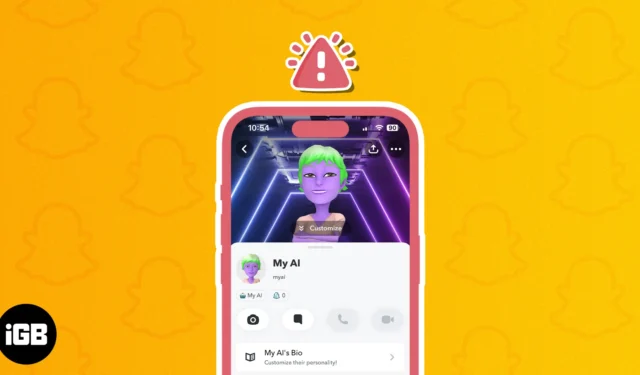
Snapchat My AI es un poderoso chatbot de IA impulsado por ChatGPT de OpenAI. Puede responder a todas sus preguntas de trivia candentes, ayudarlo a programar actividades, generar respuestas rápidas para sus chats, sugerir recetas y mucho más. Sin embargo, en caso de que el chatbot My AI de Snapchat no funcione en su iPhone por algún motivo, aquí hay algunas soluciones rápidas que pueden ayudarlo a resolver el problema.
- Comprueba tu conexión de red
- Forzar el cierre y reiniciar Snapchat
- Intenta buscar Mi AI en los chats
- Agregar manualmente Mi IA a Snapchat
- Comprobar el estado del servidor de Snapchat
- Borrar datos de My AI y caché de Snapchat
- Cerrar sesión e iniciar sesión en Snapchat
- Actualizar o reinstalar Snapchat
- Suscríbete a Snapchat+
- Póngase en contacto con el soporte de Snapchat
1. Verifique su conexión de red
Si desea evitar tales problemas en su iPhone, debe verificar si los datos móviles o Wi-Fi están activados antes de intentar usar Snapchat My AI nuevamente. Sin embargo, si todo está habilitado, pero aún enfrenta el mismo problema, debe intentar reiniciar su iPhone para restablecer una conexión de red.
2. Forzar la salida y reiniciar Snapchat
Dado que My AI es una característica lanzada recientemente en Snapchat, es bastante común que se encuentre con fallas inesperadas que podrían impedir que funcione correctamente. Si desea evitar tales fallas, su mejor opción sería forzar el cierre de Snapchat y reiniciarlo.
- Abra el selector de aplicaciones en su iPhone.
- Deslice hacia arriba en la aplicación Snapchat para cerrarla.
- Luego, vuelve a abrir Snapchat para ver si mi IA vuelve a funcionar.
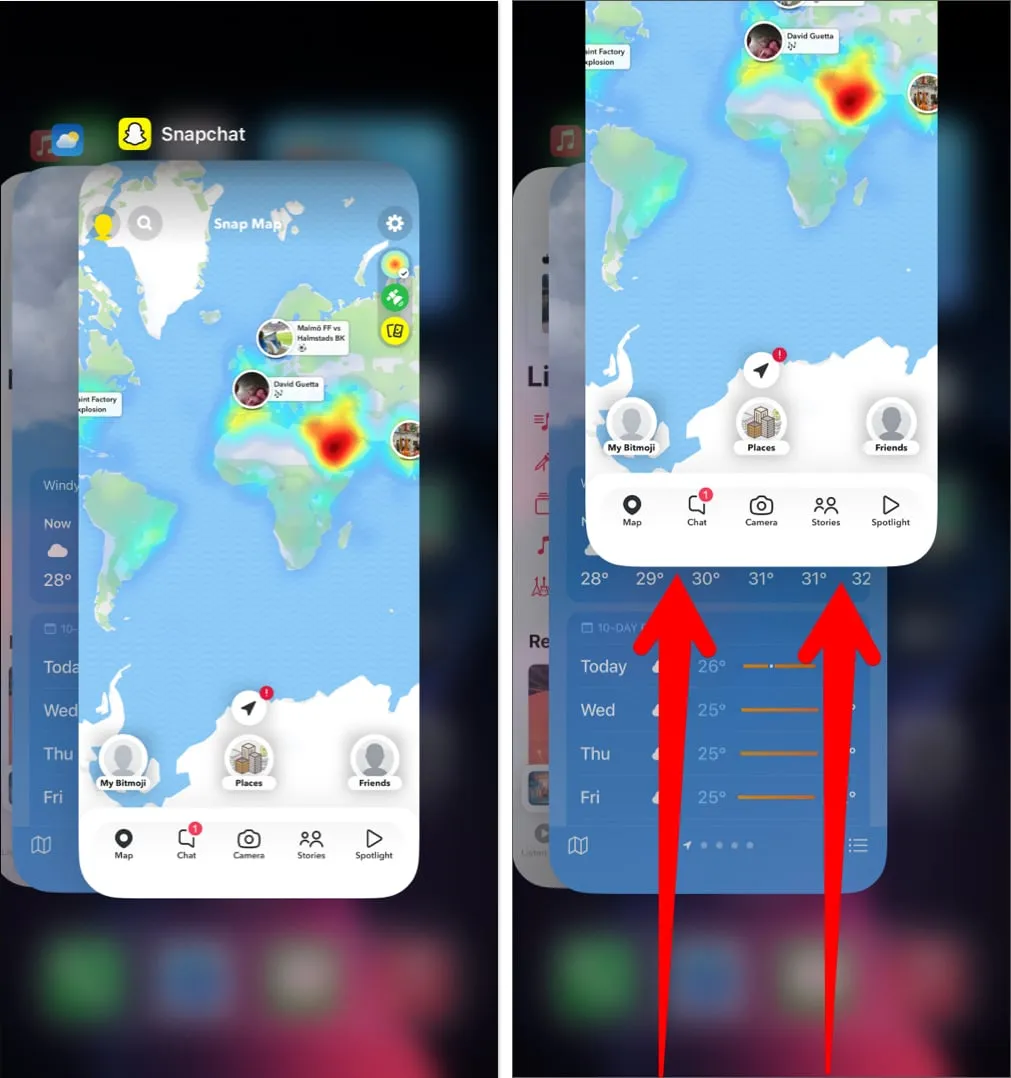
3. Intenta buscar Mi AI en los chats
Si es suscriptor de Snapchat+, obtiene opciones adicionales para desanclar Mi IA de la parte superior de sus otros chats. En caso de que haya habilitado esta opción, deberá buscar manualmente Mi IA en los chats, como se muestra en los pasos a continuación.
- Abra Snapchat → Toque la opción Chat en la barra de navegación.
- Toque el botón Buscar ubicado junto a su foto de perfil.
- Busque Mi AI → Toque el perfil para comenzar a chatear.
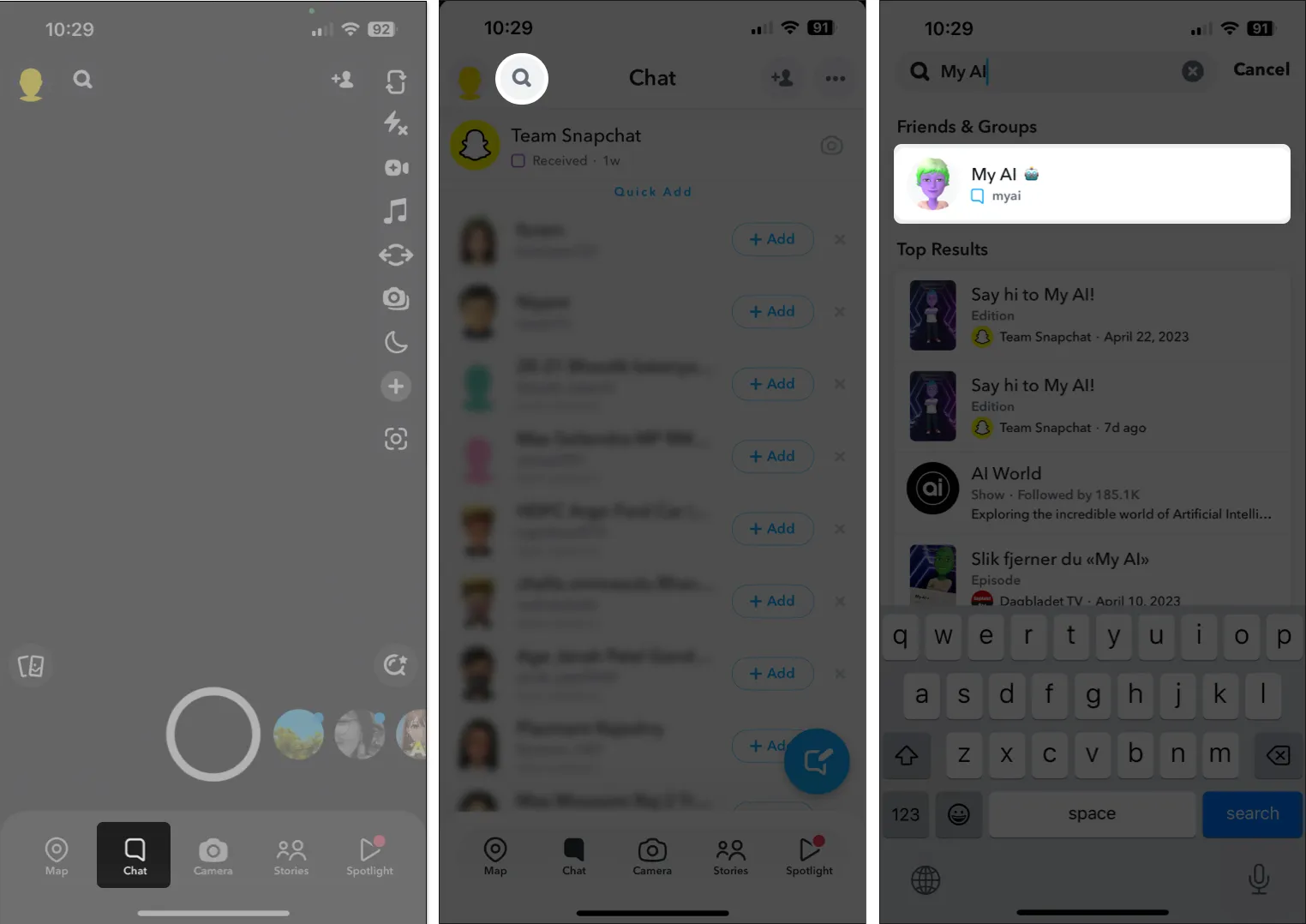
4. Agregue manualmente My AI a Snapchat
En caso de que no haya podido encontrar My AI en los chats, puede agregar manualmente My AI a Snapchat visitando la página de Snapchat de My AI y escaneando su Snapcode, tal como se agrega un amigo a Snapchat escaneando su Snapcode.
- Vaya a snapchat.com/add/myai en cualquiera de sus otros dispositivos.
- Abra Snapchat → Escanee el Snapcode que se encuentra en el sitio web.
- Toque el ícono de chat para comenzar a chatear con My AI.
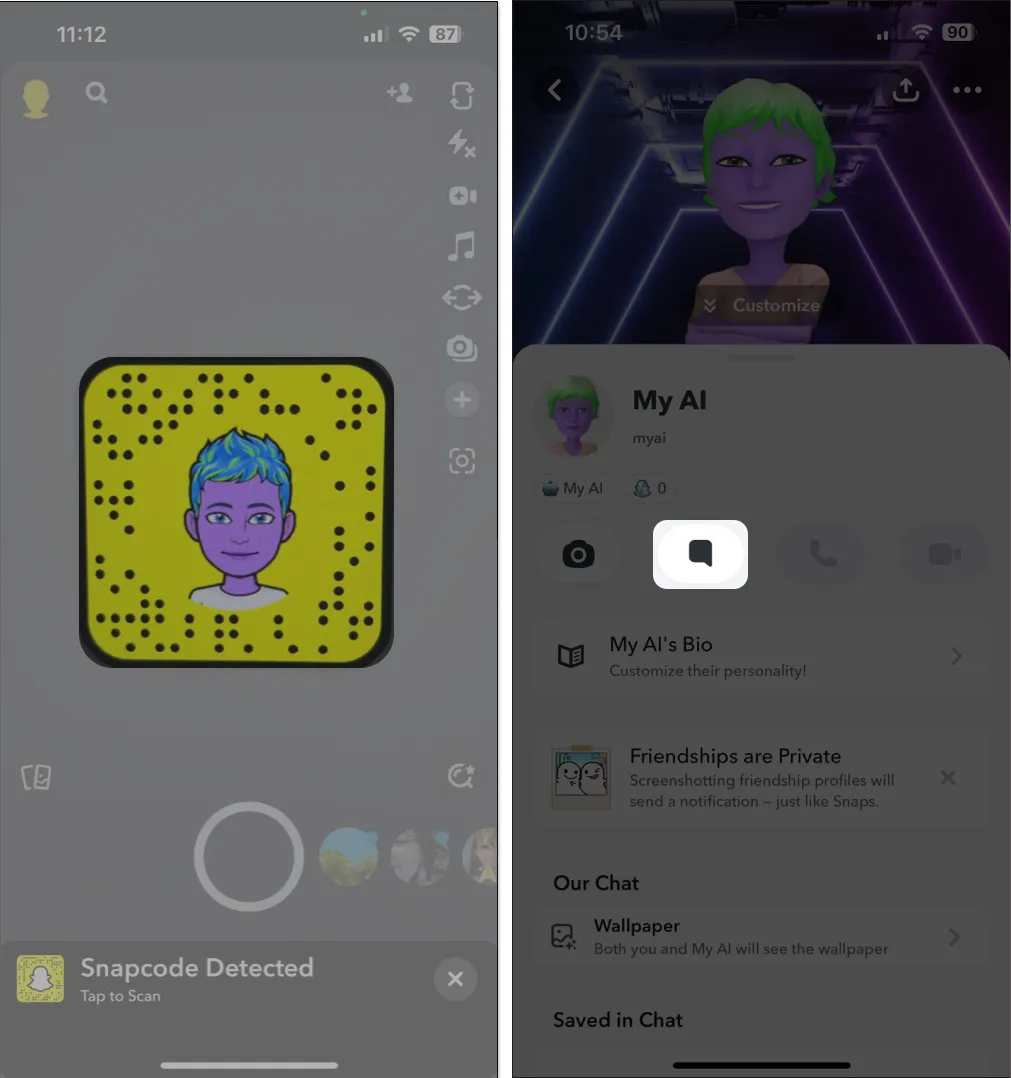
5. Verifique el estado del servidor de Snapchat
Si no puede acceder a Snapchat My AI en su iPhone, incluso después de varios intentos, existe la posibilidad de que los servidores de Snapchat se hayan desconectado por mantenimiento o estén experimentando fallas técnicas debido al tráfico intenso.
Si no está seguro del estado del servidor de Snapchat, puede usar herramientas en línea como DownDetector.com para verificar el estado actual del servidor de Snapchat.
6. Borrar datos de My AI y caché de Snapchat
Como la mayoría de las otras aplicaciones en su iPhone, Snapchat también crea archivos de caché para cargar contenido más rápido. Sin embargo, si estos archivos están dañados de alguna manera, puede causar que varias funciones de Snapchat, incluida My AI, no funcionen correctamente.
Si cree que esta podría ser la razón por la cual Snapchat My AI no funciona en su iPhone, puede intentar borrar los datos de My AI y el caché de Snapchat para ver si eso lo ayuda a solucionar el problema. Así es como puedes hacer esto:
- Inicie Snapchat en su iPhone.
- Toca tu foto de perfil en la esquina superior izquierda.
- Toque la opción Configuración en la esquina superior derecha.
- Desplácese hacia abajo y toque Borrar datos en Controles de privacidad.
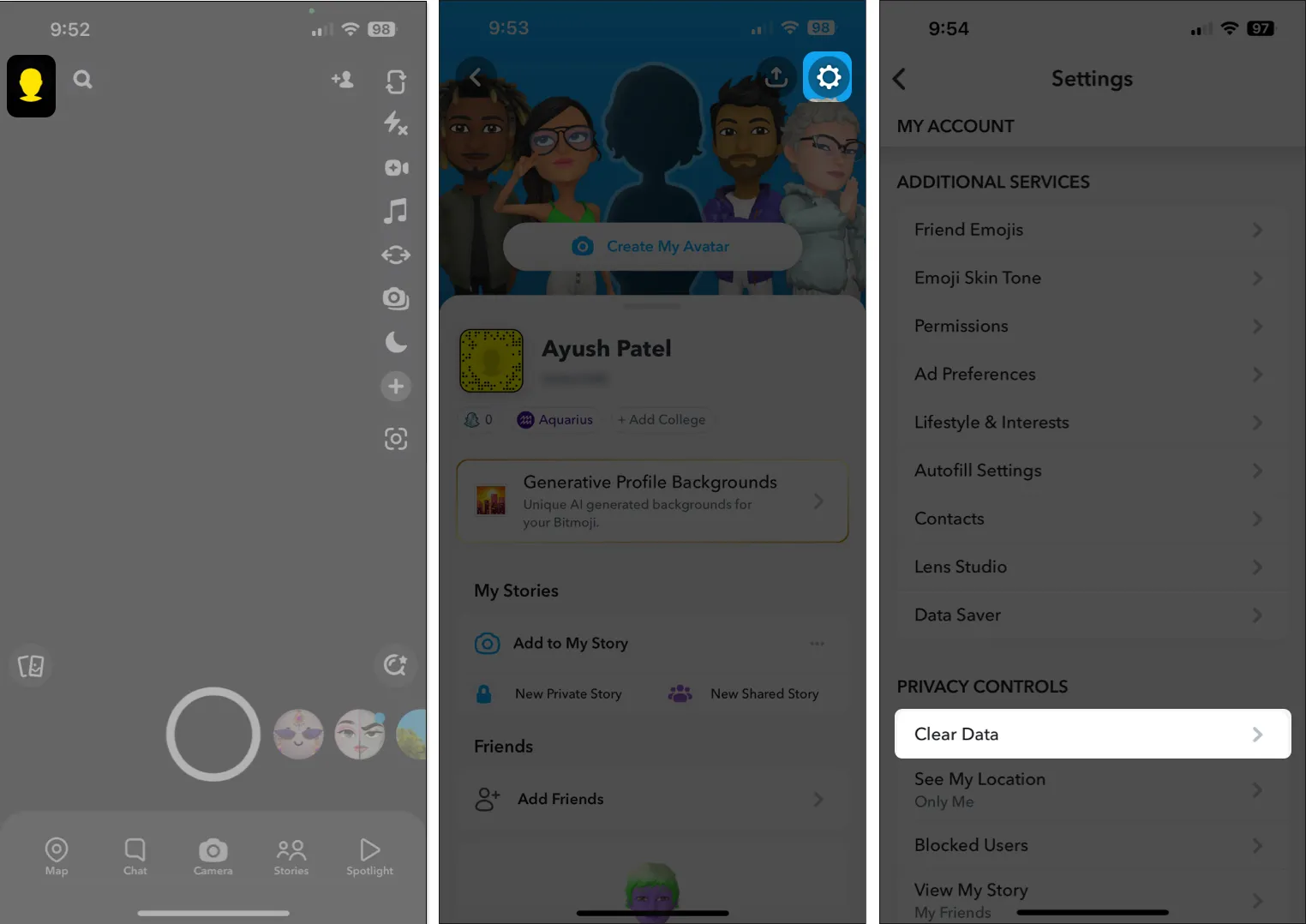
- Toque Borrar mis datos de IA → Confirmar.
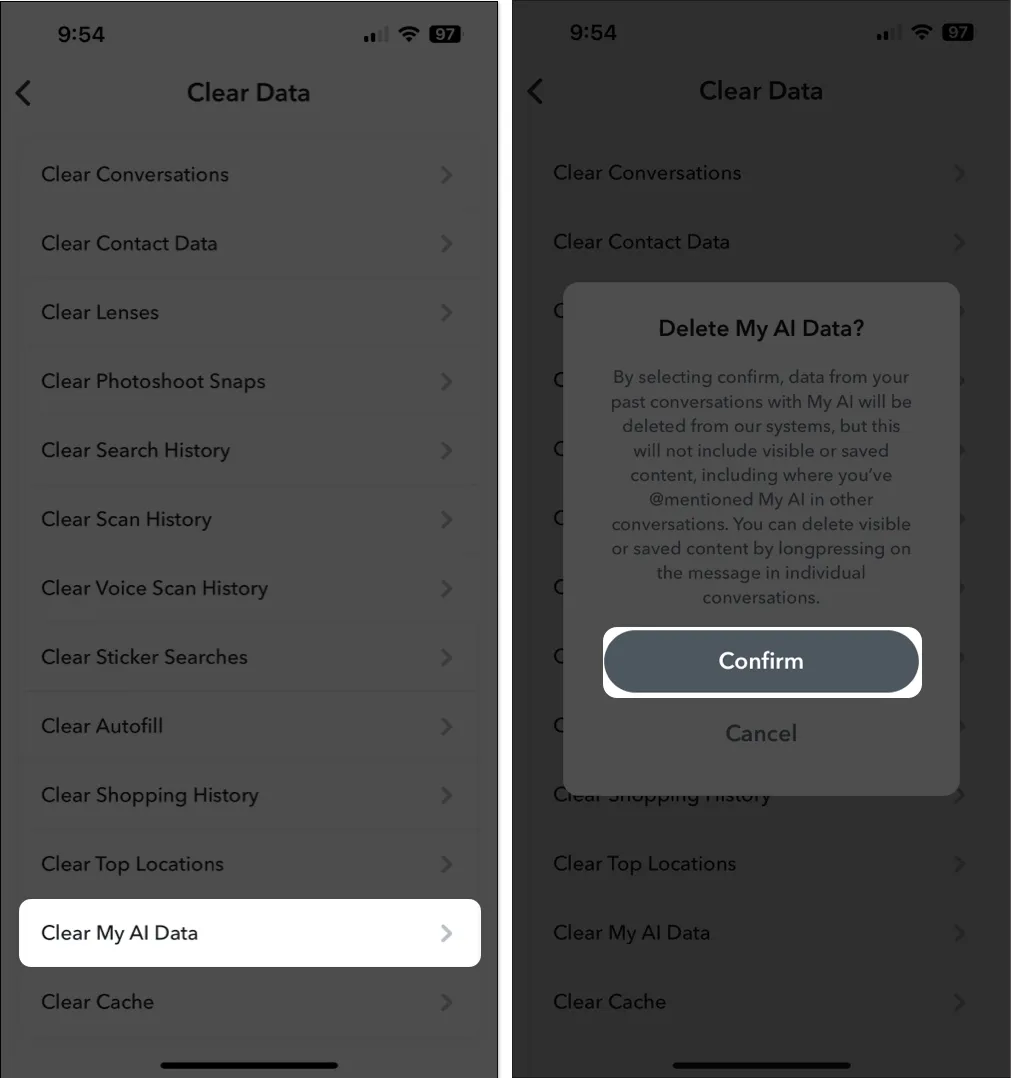
- Luego, toque Borrar caché → Borrar.
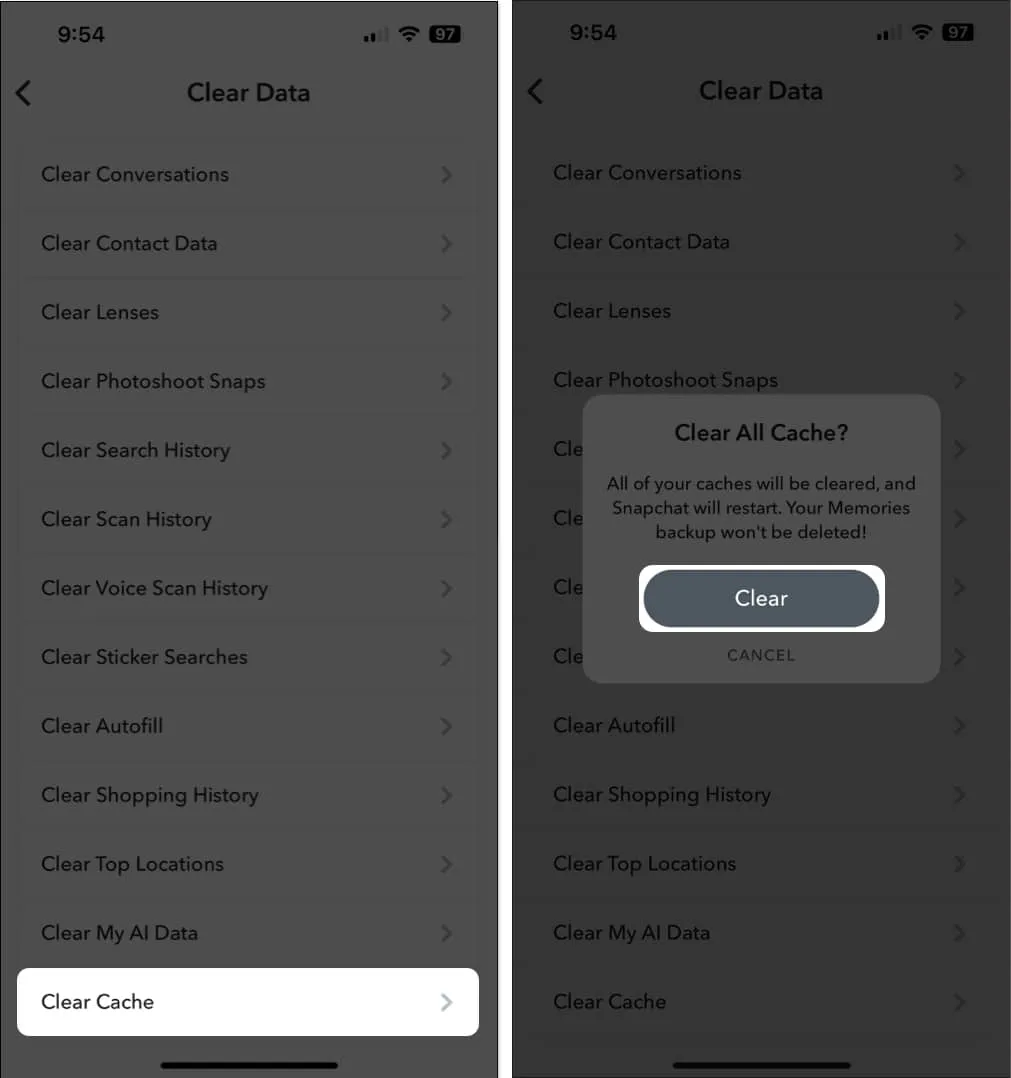
7. Salga e inicie sesión en Snapchat
Las fallas con sus credenciales de inicio de sesión de Snapchat también pueden evitar que My AI funcione correctamente. Si cree que esto está causando el problema en su iPhone, puede intentar cerrar sesión e iniciar sesión para ver si eso funciona para usted.
- Inicie Snapchat en su iPhone.
- Toca tu foto de perfil en la esquina superior izquierda.
- Toque la opción Configuración en la esquina superior derecha.
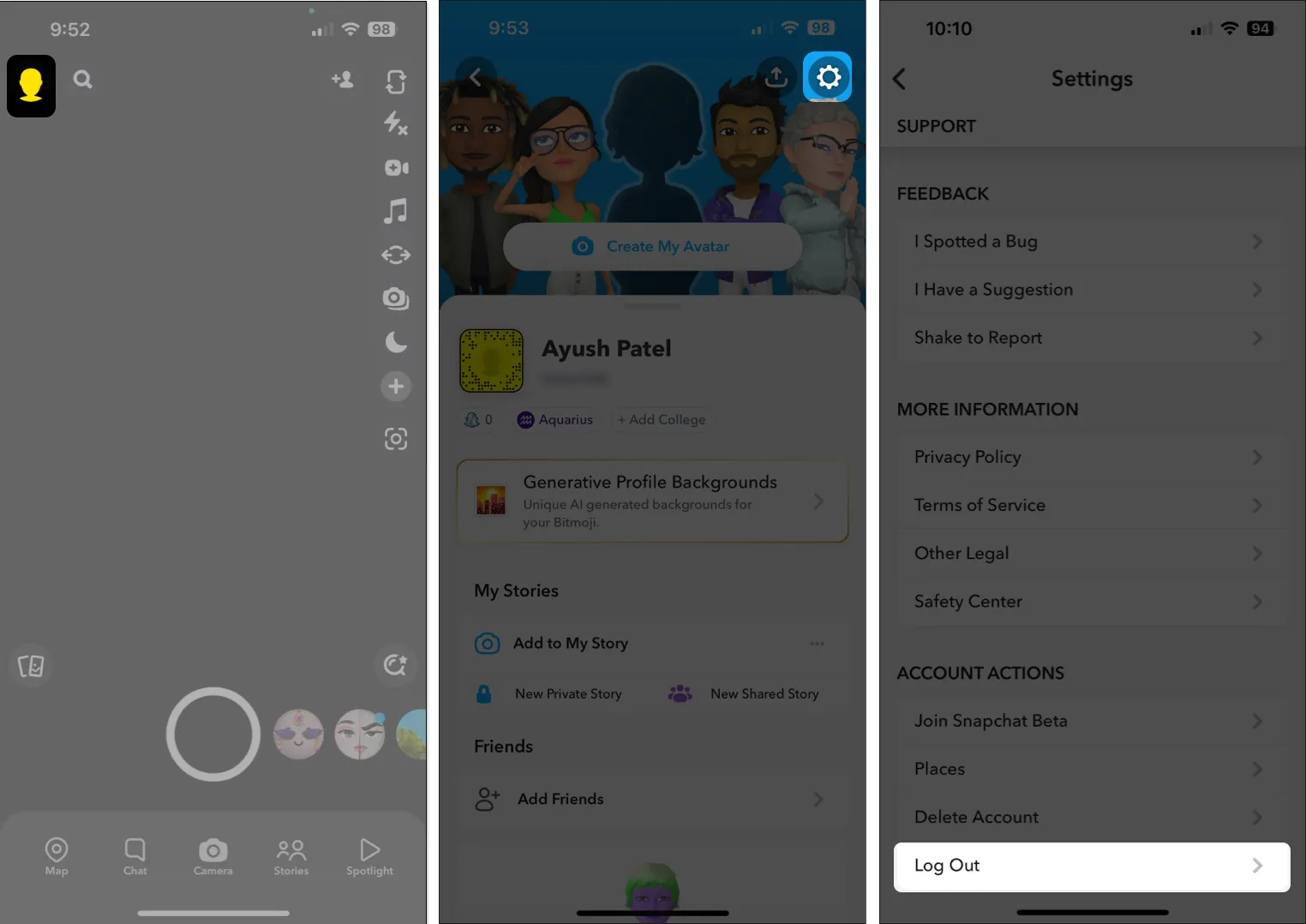
- Desplácese hacia abajo y toque Cerrar sesión → Confirmar Cerrar sesión .
- Toque Eliminar cuenta → Sí.
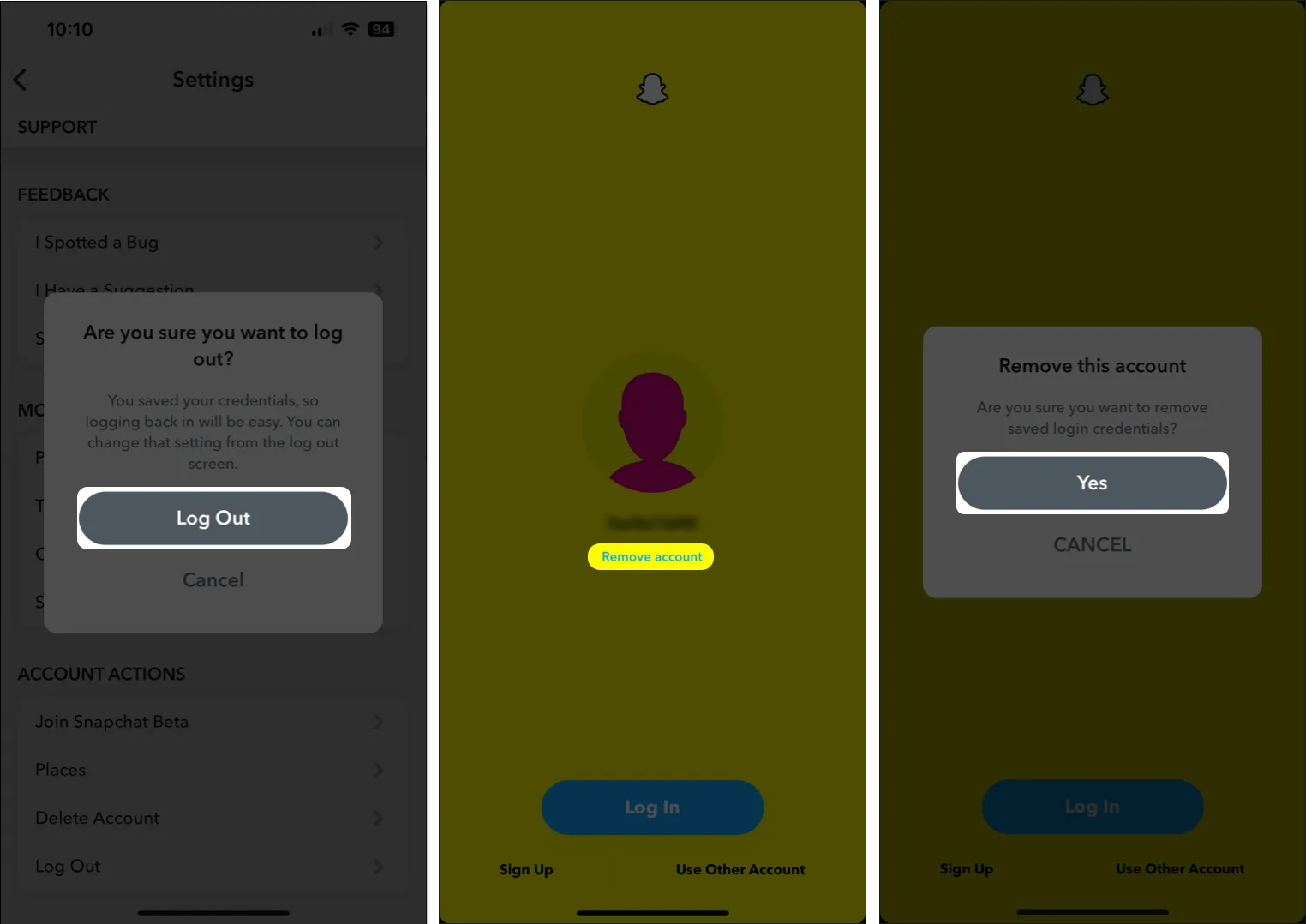
- Toque INICIAR SESIÓN → Ingrese sus credenciales de Snapchat.
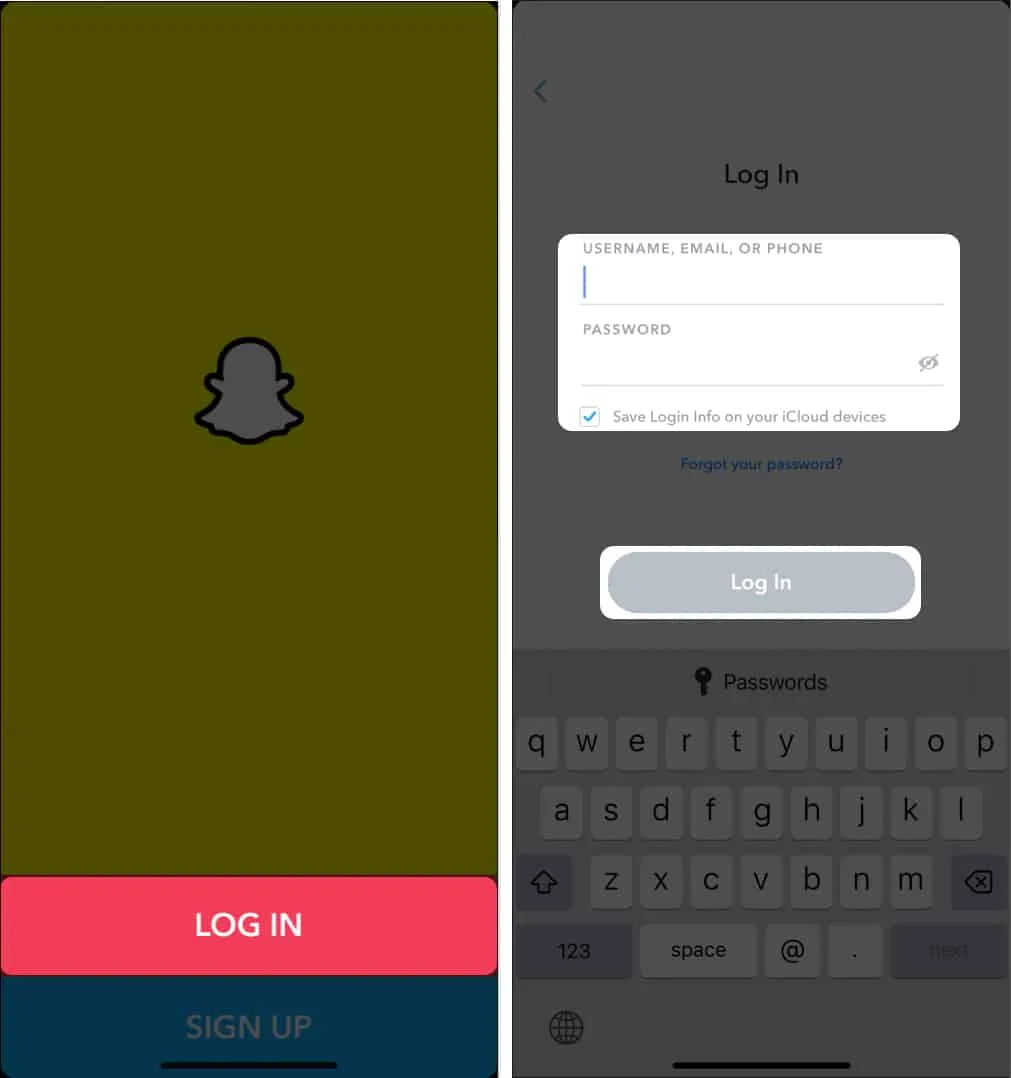
8. Actualice o reinstale Snapchat
Los errores o fallas en Snapchat también pueden evitar que My AI funcione en su iPhone. Si desea solucionar estos problemas, su mejor opción será actualizar Snapchat a la última versión o reinstalarlo si no hay actualizaciones disponibles.
- Abre App Store → Toca tu foto de perfil en la esquina superior derecha.
- Desplácese hacia abajo y compruebe si hay disponible una actualización para Snapchat.

- Si hay una actualización disponible, toque Actualizar .
Si no hay ninguna actualización disponible, es hora de volver a instalar la aplicación.
- Mantén presionado el ícono de la aplicación de Snapchat .
- Luego, toque Eliminar aplicación → Eliminar aplicación → Eliminar .
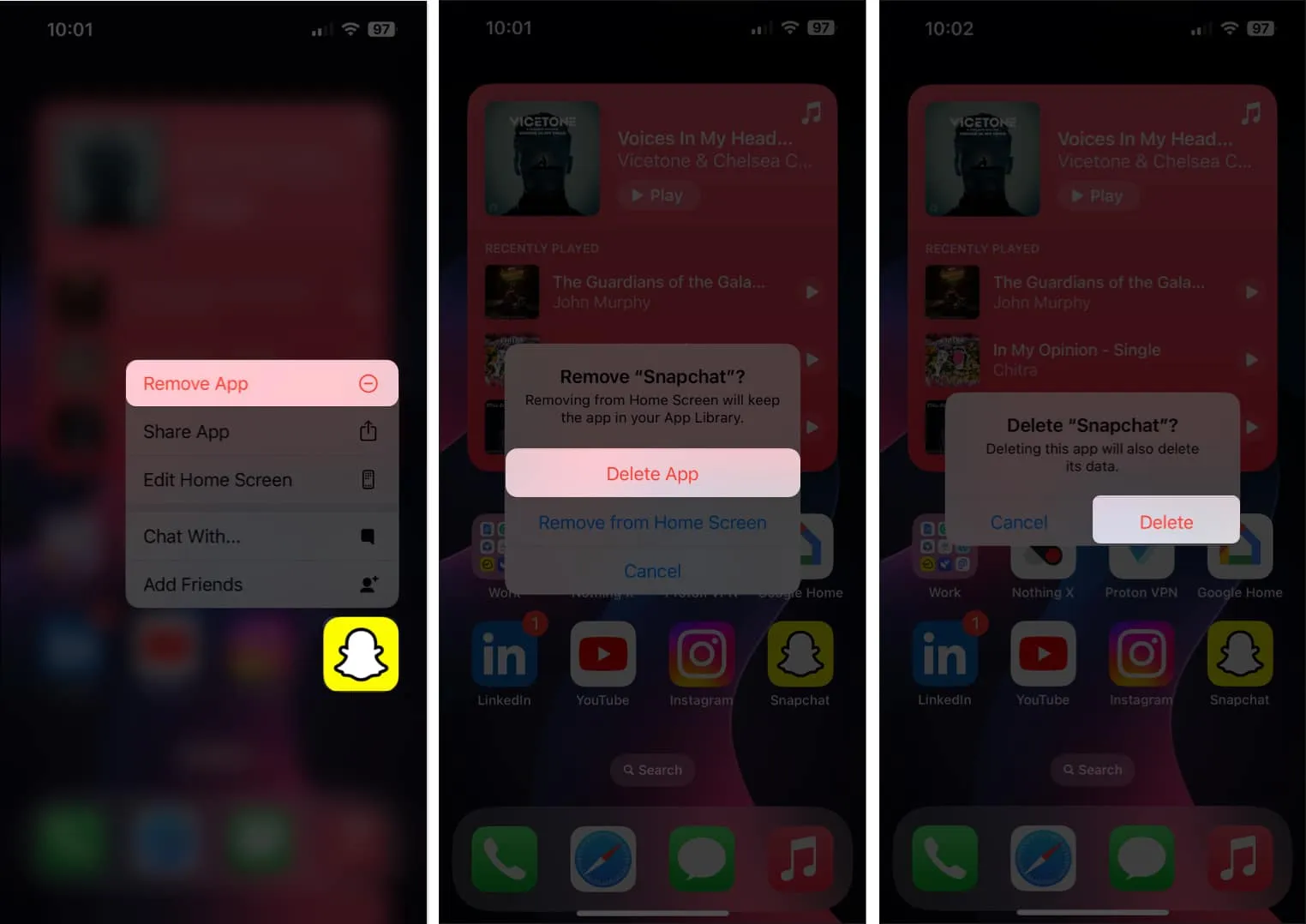
- Abre App Store → Ve a la pestaña Buscar → Buscar Snapchat .
- Presiona el ícono de la nube azul al lado del ícono de Snapchat.

9. Suscríbete a Snapchat+
Si aún tiene problemas para acceder a Snapchat My AI en su iPhone, es posible que desee suscribirse a Snapchat+ si aún no lo está.
Si bien todos en Snapchat pueden acceder a My AI de forma gratuita, Snapchat+ te permite acceder a varias funciones exclusivas, incluido el acceso anticipado a las funciones de IA de Snapchat. Si necesita ayuda para actualizar a Snapchat+, siga estos pasos:
- Inicie Snapchat en su iPhone.
- Toca tu foto de perfil en la esquina superior izquierda.
- Toque la opción Configuración en la esquina superior derecha.
- Toque Snapchat+ → Suscribirse → Continuar.
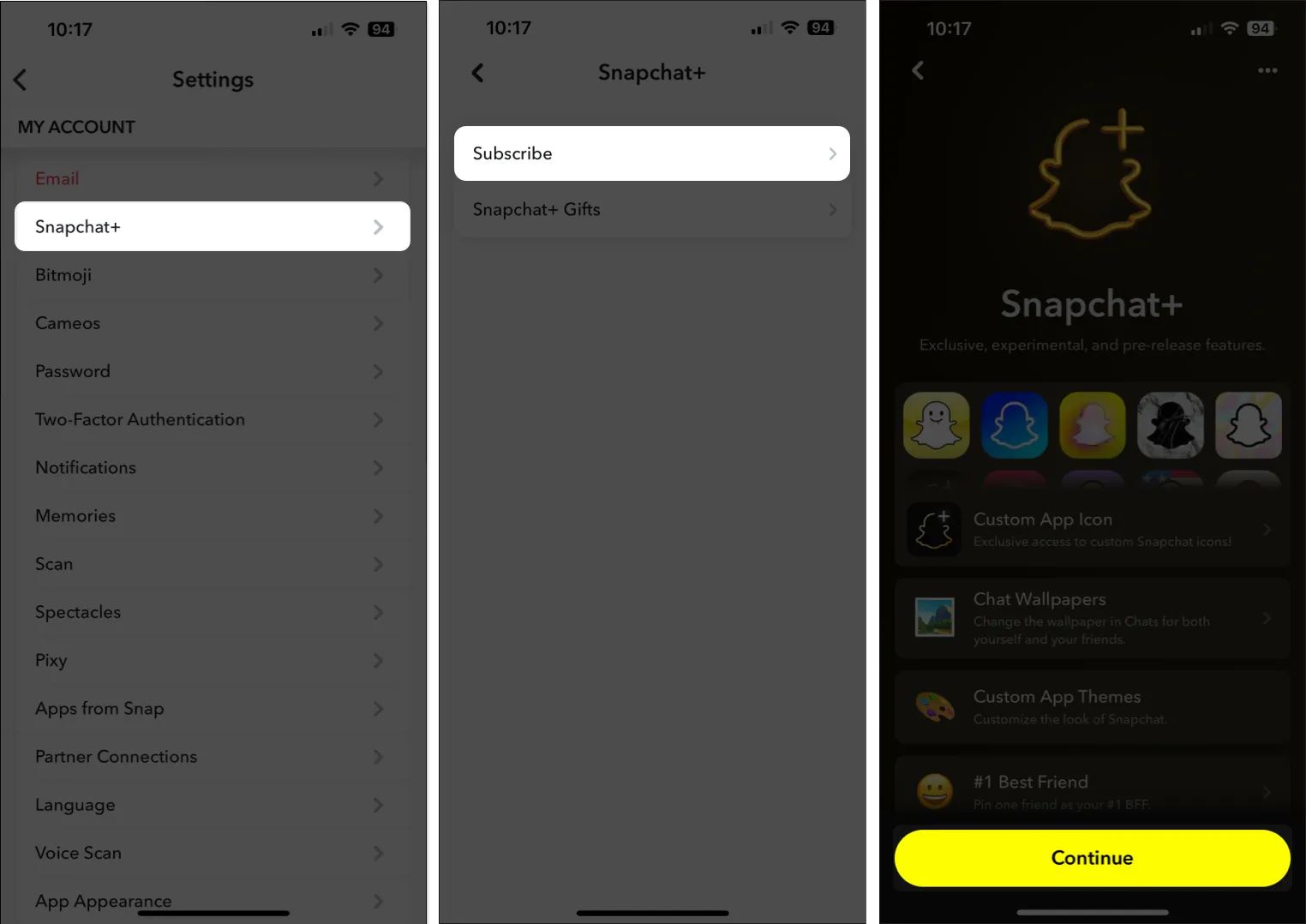
- Toque Ver todos los planes si desea suscribirse a una suscripción anual.
- Toque Iniciar prueba gratuita → Haga clic en el botón de encendido dos veces para obtener Snapchat+.
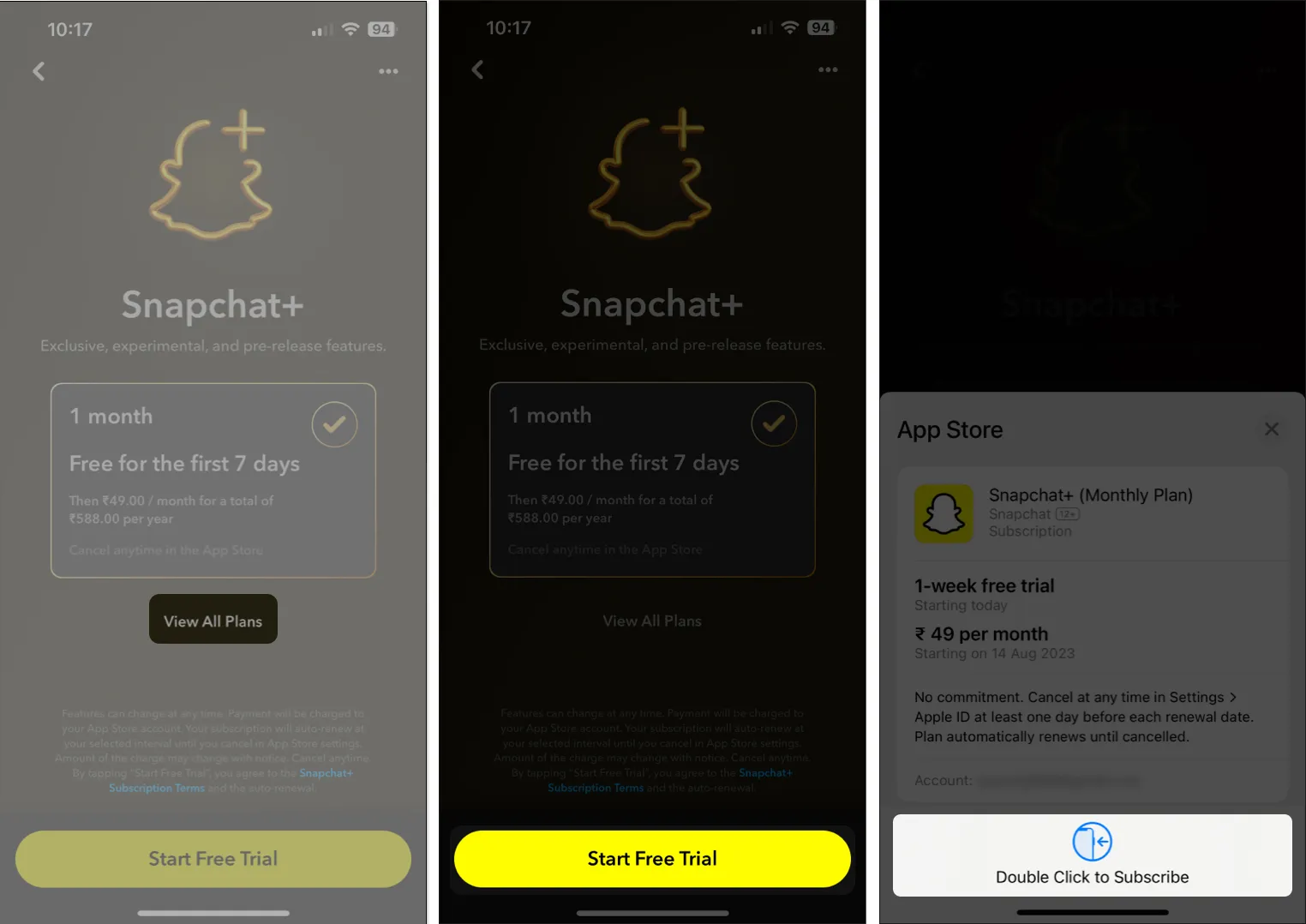
- Reinicie Snapchat para acceder a Mi IA y otras funciones de Snapchat+.
10. Póngase en contacto con el soporte de Snapchat
Si probó todas las soluciones sugeridas anteriormente, pero no lo ayudaron a restaurar Snapchat My AI en su iPhone, puede comunicarse con el Soporte de Snapchat e informar el problema para una resolución rápida. Así es como se hace esto:
- Inicie Snapchat en su iPhone.
- Toca tu foto de perfil en la esquina superior izquierda.
- Toque la opción Configuración en la esquina superior derecha.
- Desplácese hacia abajo y toque Necesito ayuda → Seleccione la opción para Mi AI.
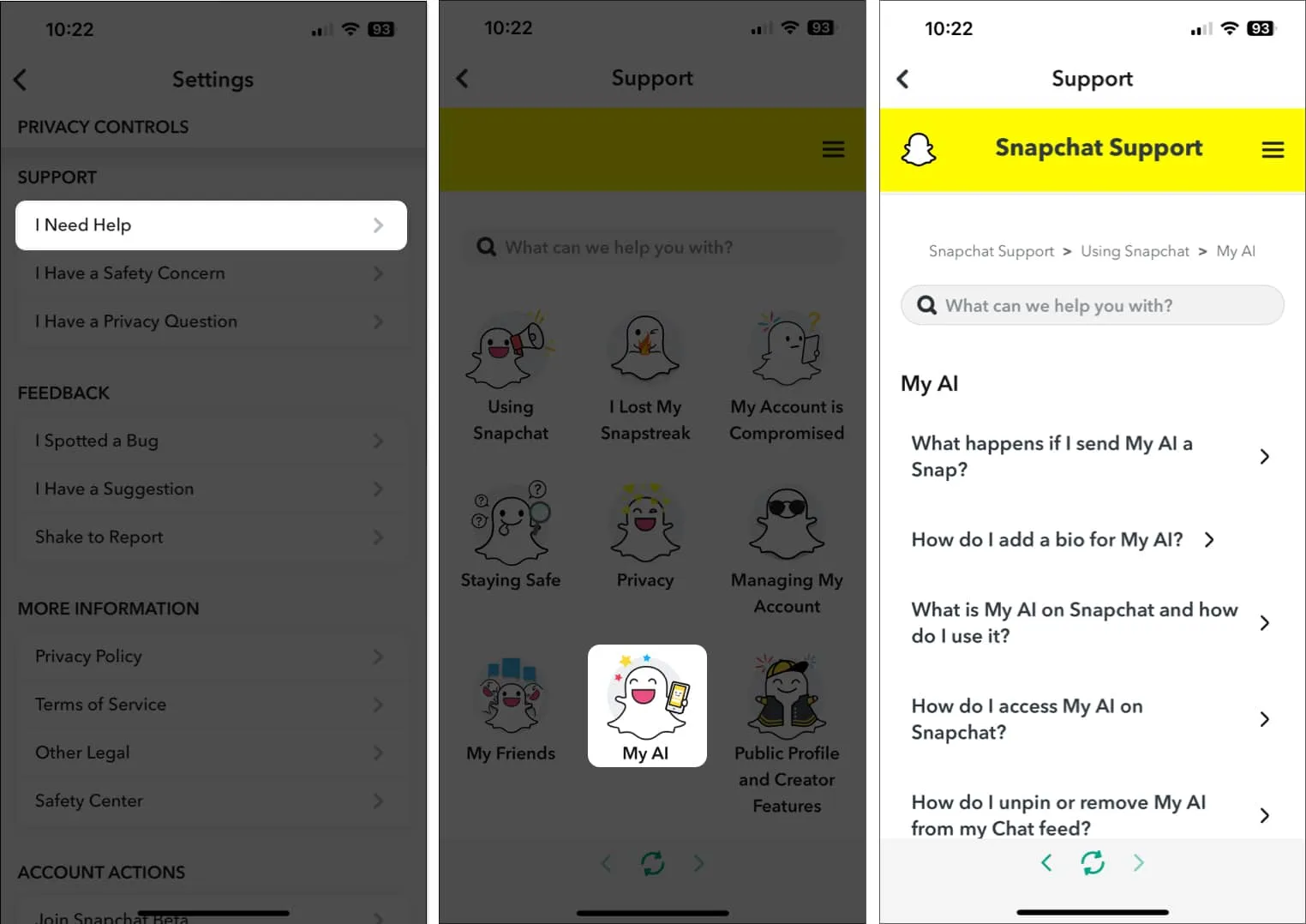
- Describa el problema en la barra de búsqueda y vea si eso ayuda.
Terminando…
Snapchat My AI ofrece una manera fácil de acceder al chatbot de IA más poderoso del mundo dentro de su aplicación de redes sociales favorita. Sin embargo, si no puede usar Snapchat My AI en su iPhone, las correcciones enumeradas en esta guía deberían ayudarlo a restaurar el acceso a la función sin problemas. Si esta guía le resultó útil, infórmenos qué solución funcionó para usted en la sección de comentarios.
Explora más:



Deja una respuesta